Sådan låses PowerPoint-filer med en adgangskode for at være sikre / kan ikke redigeres
Nogle af os ønsker ikke filer eller dataat vi har adgang til andre mennesker. En fil, der skal sikres udover ordet og excel-filen, er powerpoint-filen. Måske undrer du dig over, hvorfor powerpoint-filer skal sikres.
Uanset hvilken filtype, mens den er relateretmed vigtige ting, såsom firmafiler, skal du give filen mere sikkerhed, en af dem ved at angive en adgangskode.
I denne tutorial vil jeg forklaretutorial om, hvordan du nemt låser din powerpoint-fil (ppt). Det kan blive værre senere, hvis du i morgen præsenterer for chefen og andre ansatte, men pludselig ændres materialet i din PowerPoint-fil, selvom du aldrig har ændret materialet i den.
Du ved heller ikke hvem der har ændret detdit barn eller niese, som ved en fejltagelse fikler med din bærbare computer, når du går på badeværelset eller en anden, der virkelig ønsker at ændre det.
Sådan låses PowerPoint-filer med en adgangskode
I stedet for at uønskede ting sker, giver du bedre en adgangskode til din PowerPoint-fil på følgende måde:
1. Klik først på fanen fil som pilen angav.

2. I menuen oplysninger, vælg Beskyt præsentation> Krypter med kodeord.

3. Hvis du bruger Office 2007-version, placeringen er lidt anderledes. Alt hvad du skal gøre er at klikke på ikonet Office som pilen viser, vælg derefter den Krypter dokument.

4. Indtast det ønskede kodeord. Sørg for at oprette en stærk, men let husket adgangskode. Husk, at brugen af store og små bogstaver har effekt. Vælg derefter OK.
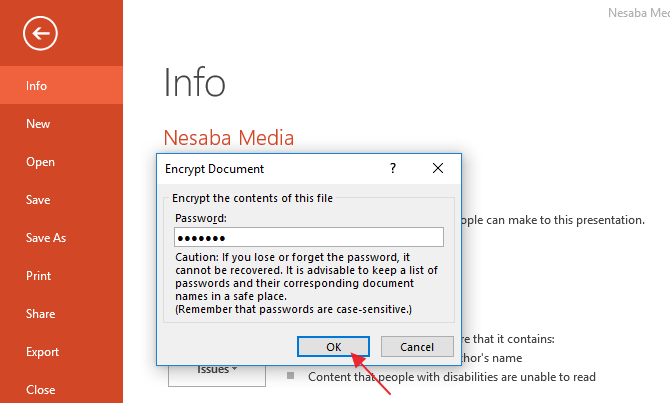
5. Indtast dit kodeord igen, og vælg derefter OK.

6. Din powerpoint-fil får nu en adgangskode.

7. Den, der ønsker at åbne den, skal først indtaste en adgangskode.

Ved at give en adgangskode til din PowerPoint-fil, er det ikke bare nogen, der har adgang til filen eller til politiet om dit præsentationsmateriale.
Mit råd, lav ikke et kodeord ogsåkompliceret og vanskeligt at huske, kan være endnu værre, hvis du under præsentationen glemmer adgangskoden til at åbne den. Forhåbentlig er denne artikel om, hvordan man låser en PowerPoint-fil, nyttig og let at forstå.








